0x000000A2 MEMORY_IMAGE_CORRUPT [7 testiranih popravaka]
8 min. čitati
Objavljeno na
Pročitajte našu stranicu za otkrivanje kako biste saznali kako možete pomoći MSPoweruseru da održi urednički tim Čitaj više
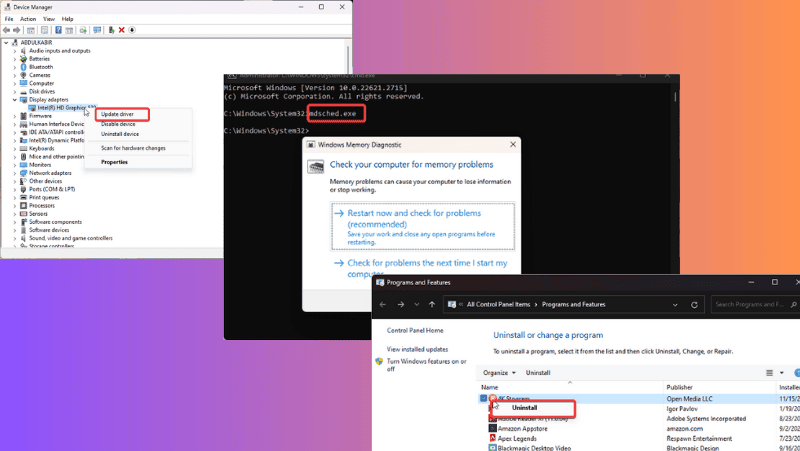
Pogreška 0x000000A2 MEMORY_IMAGE_CORRUPT kod je za provjeru bugova koji su prijavili mnogi korisnici Windowsa. Ako ste iskusili ovaj problem i tražite načine da ga riješite, na pravom ste mjestu.
U ovom ćete članku saznati više o pogrešci i njezinim uzrocima, kao i načinima kako je spriječiti u budućnosti. Što je najvažnije, istražit ću provjerena rješenja za učinkovito rješavanje problema na vašem računalu. Uronimo u sitnice!
Što je pogreška 0x000000A2 MEMORY_IMAGE_CORRUPT?
Ovo je MEMORY_IMAGE_CORRUPT pogreška koju karakterizira kod za provjeru bugova 0x000000A2. Pojavljuje se kao rezultat a oštećena ili pokvarena slika .exe datoteke otkrivene u memoriji računala.
Ovaj se problem pojavljuje kao plavi ekran smrti na Windows računalima, što ukazuje na kvar sustava. Kada je njezin uzrok povezan s hardverom, pogreška može onemogućiti rad računala.
S druge strane, problem može biti povezan sa softverom, nasumično se pojavljuju na pogođenom računalu. U takvim slučajevima, rješavanje problema često uključuje jednostavne metode rješavanja problema, o kojima ću uskoro govoriti. Prije nego što uđemo u rješenja, shvatimo temeljne uzroke pogreške 0x000000A2 MEMORY_IMAGE_CORRUPT.
Što uzrokuje 0x000000A2 MEMORY_IMAGE_CORRUPT?
Više faktora doprinosi pogrešci 0x000000A2 MEMORY_IMAGE_CORRUPT. A njihovo upoznavanje pomaže u prepoznavanju učinkovitih rješenja i sprječavanju problema u budućnosti:
Evo najčešćih uzroka:
- Neispravan RAM
- malware
- Oštećena sistemska datoteka
- Problem s upravljačkim programom
- Oštećene ili neispravne .exe datoteke
- Konfliktni procesi
Sada na glavni dio:
Kako popraviti pogrešku 0x000000A2 MEMORY_IMAGE_CORRUPT?
Iako je ponovno pokretanje računala osnovni pokušaj rješavanja takvih problema, često ne uspije. Rješavanje pogreške 0x000000A2 MEMORY_IMAGE_CORRUPT trebalo bi se pozabaviti specifičnim temeljnim uzrokom koji može varirati.
Stoga popravci u nastavku čine upravo to. Započnimo:
1. Deinstalirajte nedavno instalirane programe
Ponekad se ova pogreška može pojaviti zbog programa koji ste nedavno instalirali. Stoga biste trebali započeti s deinstalacijom svih nedavno dodanih programa. Evo kako to učiniti:
1. tisak Windows + R otvoriti Run Command okvir.
2. Sada upišite control panel u okvir za trčanje i pritisnite ući.
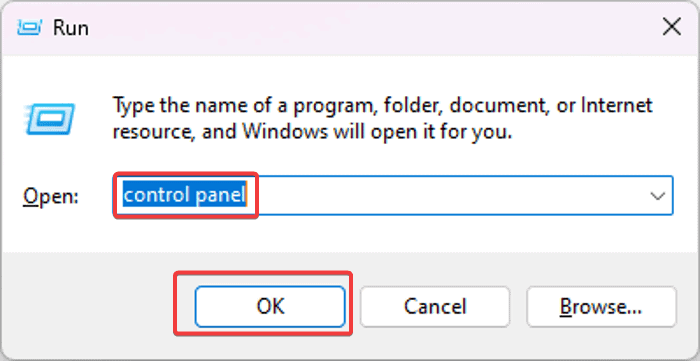
4. Dođite do nedavno instaliranih programa, kliknite ih desnom tipkom miša i odaberite Uninstall.
5. odabrati Da u sljedećem prozoru za potvrdu akcije.
2. Uklonite periferne uređaje spojene na računalo
Periferni uređaji spojeni na vaše računalo također mogu uzrokovati problem. Ako je to slučaj, morat ćete odspojiti sve periferne uređaje, a zatim ponovno pokrenuti računalo.
3. Pokrenite SFC i DISM skeniranje
Kao što sam ranije spomenuo, ovaj problem često nastaje zbog oštećenih sistemskih datoteka na vašem računalu sa sustavom Windows. Jedna od učinkovitih metoda za rješavanje ovoga je pokretanje SFC i DISM skeniranja.
Ako je Windows još uvijek dostupan na računalu:
1. tisak Windows + R otvoriti trčanje okvir za dijalog
2. Tip cmd u kutiju i pritisnite Ctrl + smjena + ući za otvaranje Command Prompt kao admin.
3. U naredbeni redak upišite sfc /scannow za pokretanje SFC skeniranja.
4. Kada skeniranje završi, upišite dism /online /cleanup-image /scanhealth za provjeru ispravnosti slike sustava Windows.
5. Kada to završi, upišite dism /online /cleanup-image /restorehealth za popravak ispravnosti slike sustava Windows.
Nakon završetka skeniranja, ponovno pokrenite računalo.
Ako ne možete pokrenuti Windows zbog pogreške, možete pokrenuti ova skeniranja putem Windows Recovery Environment:
1. Držite pritisnut gumb za napajanje računala do 10 sekundi dok se računalo ne isključi.
2. Sada ga ponovno uključite. Nakon što se logotip računala pojavi na zaslonu za pokretanje, ponovno držite tipku za uključivanje kako biste ga ponovno isključili.
3. Ponovite ovo još dva puta dok ne vidite Priprema automatskog popravka ispod loga.
4. Kada se to dogodi, pustite računalo da se potpuno podigne. Međutim, ako se ispod logotipa još ništa ne pojavi, ponavljajte 2. korak dok ne vidite Priprema automatskog popravka.
5. Poruka bi se tada trebala promijeniti u Dijagnosticiranje računalo. Nakon toga, trebali biste vidjeti zaslon Automatic Repair.
6. klik Napredne opcije i bit će vam predstavljeno Odaberite opciju stranica.
7. odabrati Otklanjanje, A zatim Napredne opcije.
8. Sada dodirnite Command Prompt.
9. U prozoru naredbenog retka upišite sfc /scannow za pokretanje SFC skeniranja.
10. Kada skeniranje završi, upišite dism /online /cleanup-image /scanhealth za provjeru ispravnosti slike sustava Windows.
11. Kada to završi, upišite dism /online /cleanup-image /restorehealth za popravak ispravnosti slike sustava Windows.
Nakon toga se vratite na Odaberite opciju stranicu i odaberite Isključite računalo. Kada ponovno pokrenete računalo, problem bi trebao nestati.
4. Koristite alat za dijagnostiku memorije
Pokretanje alata za dijagnostiku memorije na vašem računalu pruža alternativnu metodu za rješavanje ovog problema. Ovaj je alat osmišljen kako bi odredio potencijalne probleme s memorijom na vašem računalu.
U biti, to provodi test statusa memorije vašeg računala prije nego što se sustav podigne. Zatim vam daje rezultate testa putem Preglednika događaja nakon što se računalo pokrene.
Evo koraka za pokretanje alata za dijagnostiku memorije na računalu sa sustavom Windows:
1. tisak Windows + R otvoriti trčanje okvir za dijalog
2. Upišite cmd u okvir i pritisnite Ctrl + smjena + ući za otvaranje naredbenog retka kao administrator.
3. U prozoru naredbenog retka upišite mdsched.exe zatim pritisnite ući.
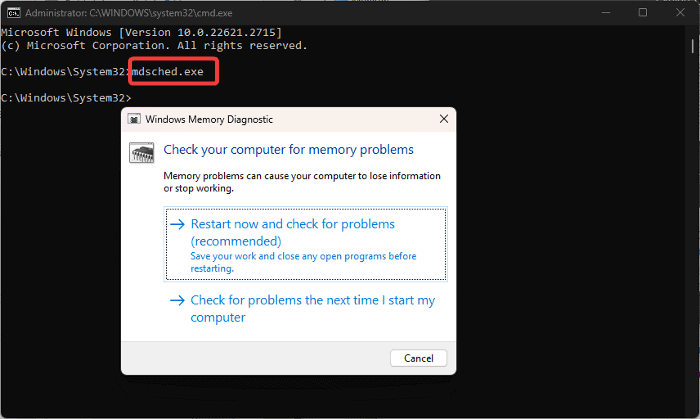
5. Ako odlučite Ponovo se sada, vaše će se računalo odmah ponovno pokrenuti, a alat za dijagnostiku memorije skenirat će sve probleme s memorijom prije pokretanja sustava Windows.
6. Ovo će biti označeno plavim ekranom koji prikazuje napredak skeniranja.
Kada skeniranje završi, Windows će se pokrenuti na zaslonu za prijavu. Zatim se trebate prijaviti za pristup zaslonu radne površine.
Sada možete pristupiti izvješću o ispitivanju slijedeći korake u nastavku:
1. tisak Windows + Stipa Event Viewer i otvorite odgovarajući rezultat.
2. U Event Viewer prozor, odaberite Windows zapisnika iz lijevog okna.
3. Sada kliknite desnom tipkom miša sistem pod Windows Dnevnici, zatim odaberite naći.
4. Okvir za traženje pojavit će se za nekoliko sekundi. Kada se pojavi, upišite memorijska dijagnostika-rezultati i pritisnite ući.
5. Otvorite najnoviji rezultat i vidjet ćete informacije o vašem RAM-u na temelju prethodno provedenog testa.
Ako se pronađe bilo kakva greška, možda ćete morati zamijeniti RAM računala.
5. Čista instalacija grafičkog upravljačkog programa
Također je moguće da zastarjeli ili neispravni upravljački programi na vašem računalu uzrokuju pogrešku 0x000000A2 MEMORY_IMAGE_CORRUPT.
Da biste isključili ovu mogućnost, trebali biste čisto instalirati upravljačke programe vašeg računala:
1. tisak Windows + X otvoriti početni plan meni
2. odabrati Upravitelj uređaja.
3. U prozoru Device Manager dvaput kliknite na Adaptori zaslona mogućnost proširenja upravljačkog programa za grafiku.
4. Desnom tipkom miša kliknite na grafički adapter koji se koristi i odaberite Deinstalirajte uređaj.
5. Označite Pokušaj ukloniti upravljački program za ovaj uređaj, A zatim kliknite gumb Uninstall opcija.
6. Nakon dovršetka procesa ponovno pokrenite računalo i otvorite Upravitelj uređaja opet.
7. Otvorite Prikazni adapter odjeljak i zabilježite naziv vašeg upravljačkog programa zaslona
8. Idite na web stranicu upravljačkog programa zaslona i preuzmite ažuriranu verziju upravljačkog programa.
9. Sada se vratite na Upravitelj uređaja i desnom tipkom miša kliknite upravljački program zaslona.
10. Na padajućem izborniku dodirnite Ažuriraj upravljački program opcija.
11. odabrati Potražite upravljačke programe na mom računalu i slijedite ostale upute na zaslonu za odabir paketa upravljačkog programa koji ste ranije preuzeli.
Sada biste trebali ponovno pokrenuti računalo kako biste u potpunosti riješili problem.
6. Izvršite vraćanje sustava
Ako se problem nastavi, predlažem korištenje točke vraćanja. Ovo je korisna značajka u sustavu Windows koju lomogućuje vam da vratite svoj stroj u prethodno stanje kada problem nije postojao. Time ćete, međutim, ukloniti sve konfiguracije i aplikacije instalirane nakon što je odabrana točka vraćanja stvorena.
Za korištenje točke vraćanja na računalu sa sustavom Windows:
1. tisak Windows + Rtipa Kontrolna ploča, i kliknite OK.
2. U prozoru upravljačke ploče osigurajte Prikaz po opcija je postavljena na Velike ikone. Sada dodirnite Oporavak opcija.
3. Dodirnite Otvorite System Restore i dodirnite Sljedeći.
4. Odaberite točku vraćanja koju želite koristiti i kliknite Sljedeći.
Ako problem proizlazi iz nedavno dodanog procesa ili novokonfigurirane postavke, primjena ove metode trebala bi ga riješiti.
7. Ponovno instaliranje sustava Windows
Ako se problem nastavi, razmislite o ponovnoj instalaciji sustava Windows na računalu ili nadogradnji na noviju verziju sustava Windows. Problem bi potencijalno mogao biti povezan s oštećenim operativnim sustavom, pa bi se ovaj pristup mogao isplatiti.
Također pročitajte:
- Kako ažurirati upravljačke programe u sustavu Windows 10
- Provjera zaglavljenih ažuriranja u sustavu Windows – 6 jednostavnih rješenja
rezime
Ispravljanje pogreške 0x000000A2 MEMORY_IMAGE_CORRUPT relativno je jednostavan postupak. Međutim, budući da je temeljni uzrok nepoznat, možda će biti potrebno pokušati s više rješenja.
Ono što je najvažnije, korištenje točke vraćanja sustava i provođenje SFC i DISM skeniranja može značajno pridonijeti rješavanju problema. Obavezno isprobajte ove metode.

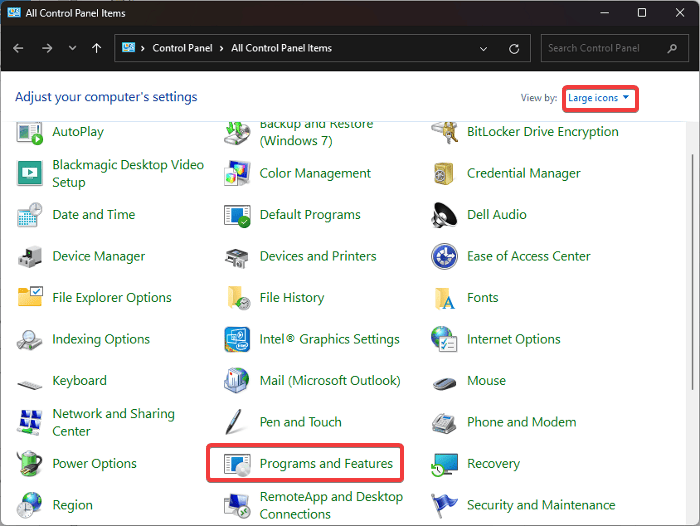
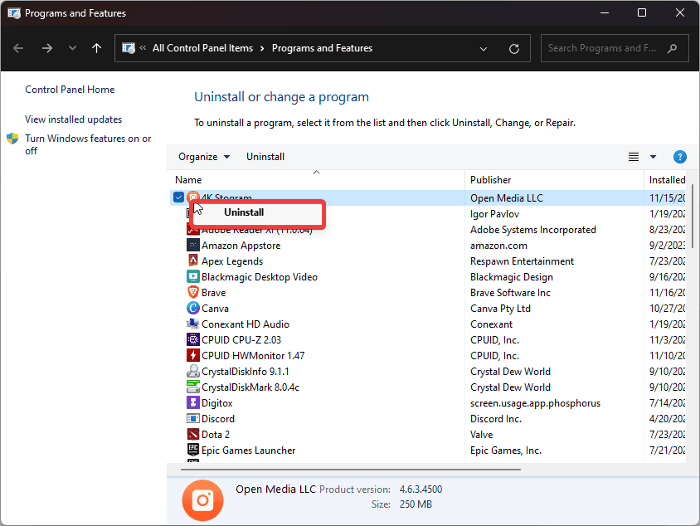
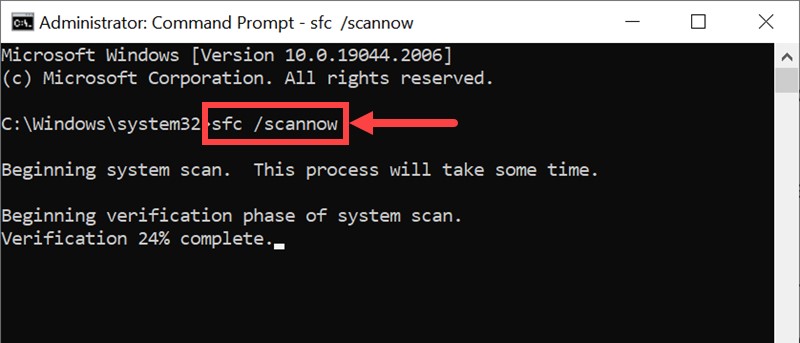
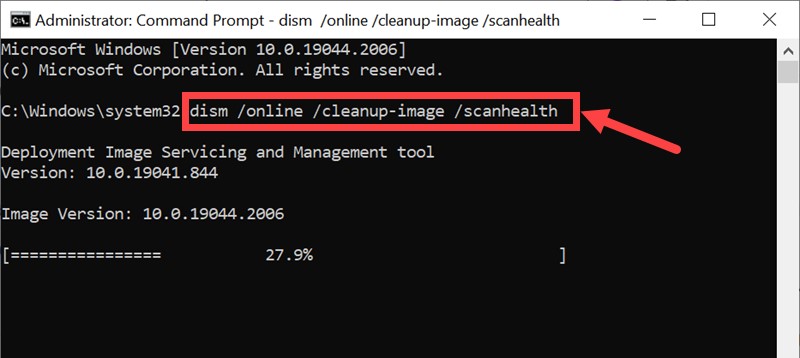
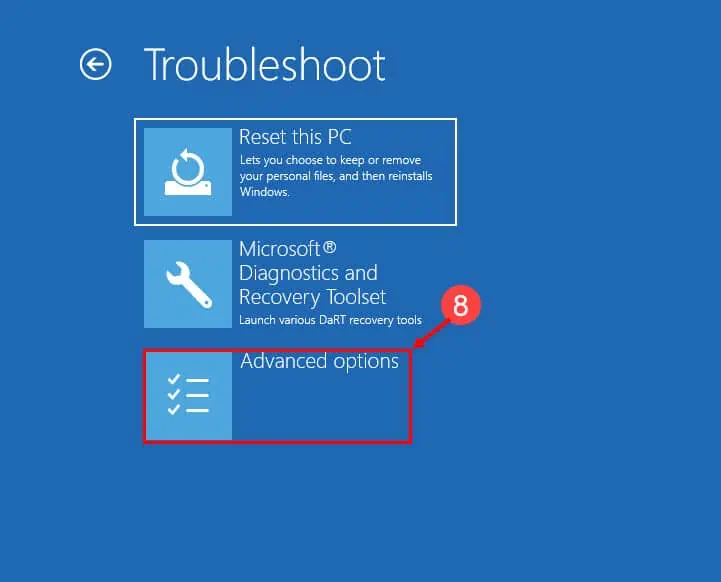

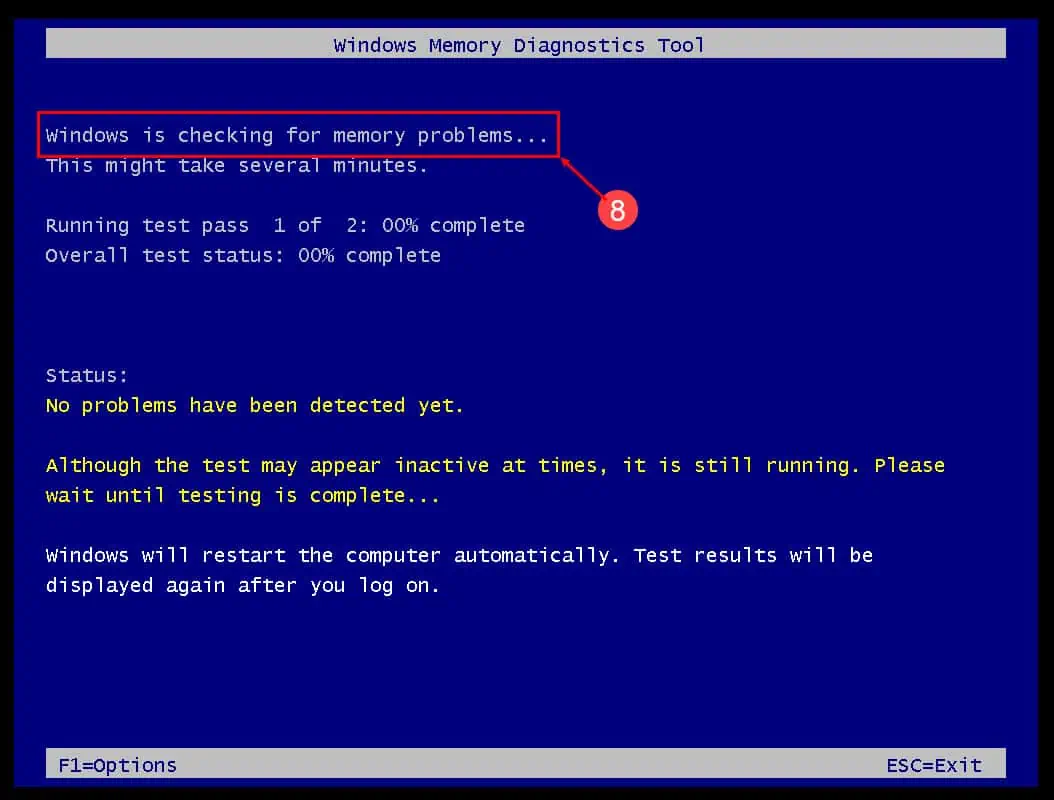
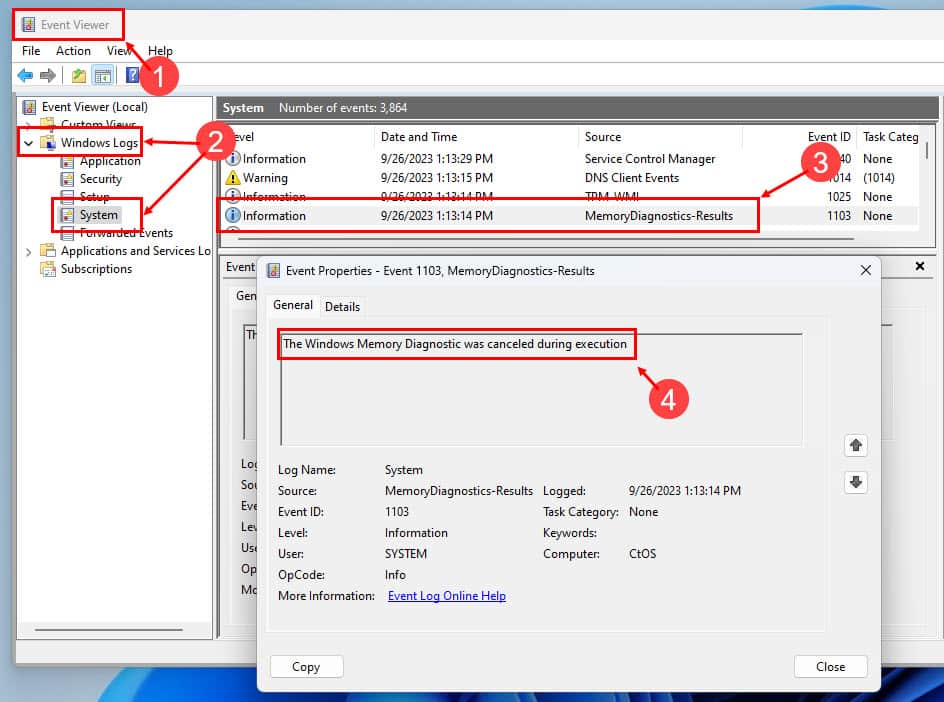
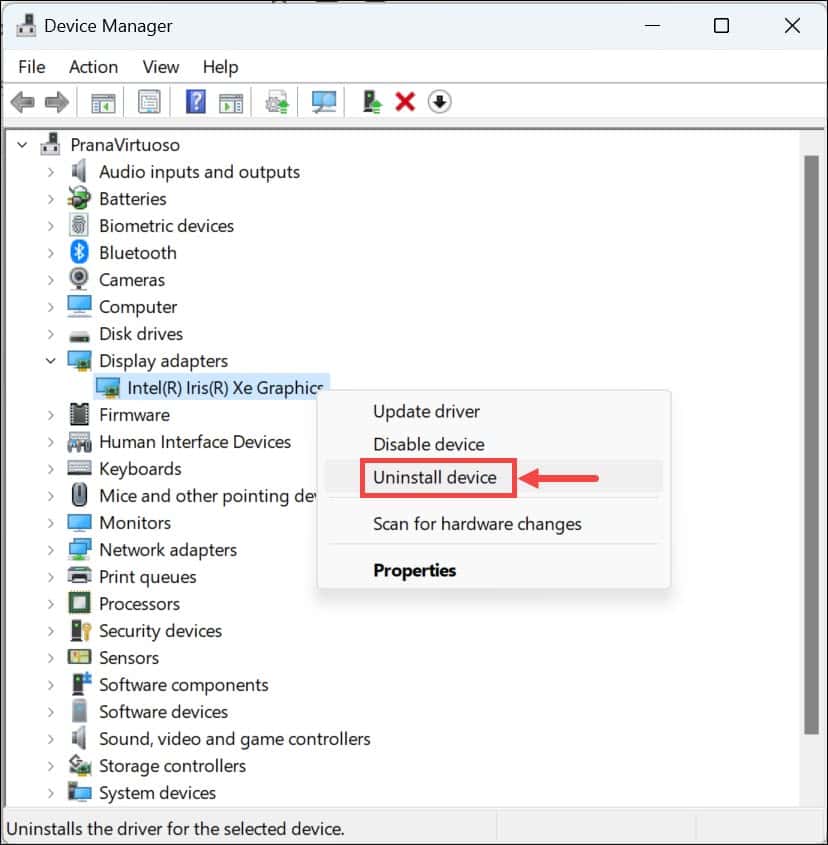

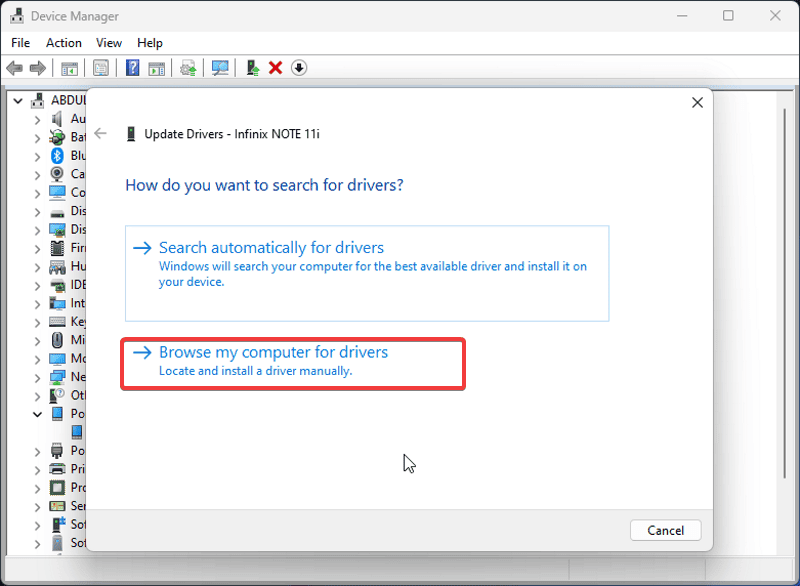
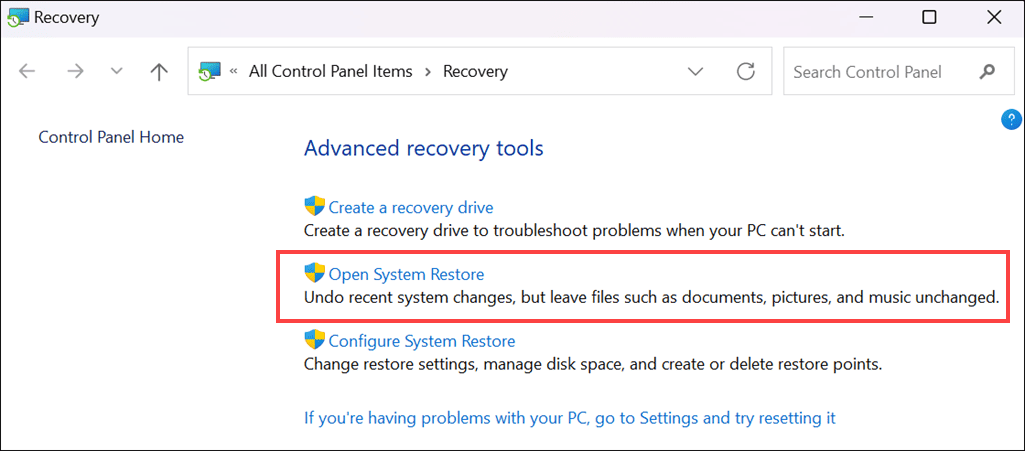








Korisnički forum
0 poruke